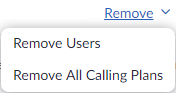管理电话用户
概述
作为 Zoom 账户所有者或管理员,您可以分配或移除 Zoom Phone 许可证。为用户分配 Zoom Phone 许可证将自动分配分机号。您还可以将 Zoom Phone 许可证分配到 Zoom Rooms,以启用外拨和拨入通话。
分配许可证后,您可以更改电话用户的设置并分配直拨电话号码。
本文涵盖以下主题:
前提条件
- 专业版、商业版或教育版账户
- 账户所有者或管理员权限
- Zoom Phone 许可证
为现有用户分配许可证
您可以为现有 Zoom 用户分配 Zoom Phone 许可证(一次最多可分配 100 个许可证),允许他们拨打和接听电话。用户将自动获得分机号,并显示在用户与 Rooms 页面中。
注意:要一次分配超过 100 个许可证,请参阅批量分配许可证一节。
- 登录 Zoom 门户网站。
- 在导航菜单中,点击电话系统管理,然后点击用户与 Rooms。
- 点击添加。
- 如果您创建了多个站点,请选择希望用户归属的站点。
- 点击用户旁的选择。
- 搜索要为其分配许可证的用户,然后点击其名字旁的复选框。一次最多可选择 100 位用户。

- 点击确认。
- 点击保存可将许可证分配给选择的用户。
Zoom Phone 可自动为每位用户分配分机号。用户还将收到电子邮件通知,其中包含他们的分机号以及更改基本电话设置的链接。
注意:要编辑用户的分机号,您必须更改用户设置。
重新发送欢迎电子邮件
为用户分配 Zoom Phone 许可证后,他们将收到电子邮件通知,其中包含他们的分机号以及更改基本电话设置的链接。如果用户尚未设置账户,您可以重新发送该电子邮件。
- 登录 Zoom 门户网站。
- 在导航菜单中,点击电话系统管理,然后点击用户与 Rooms。
- 点击电话用户的名称。
- 点击“个人资料”选项卡。
- 滚动到页面底部,然后点击重新发送邀请。
为电话用户分配通话计划
分配许可证后,如果想为电话用户启用外拨通话,您可以分配通话计划。
- 登录 Zoom 门户网站。
- 在导航菜单中,点击电话系统管理,然后点击用户与 Rooms。
- 找到电话用户,并点击最后一列中的分配通话计划。

- 选择一个通话计划,然后点击确认并分配号码。
- 如果您想为 Zoom 分配直拨号码,请选择电话号码并点击确认。否则,点击跳过。
为新用户分配许可证
您还可以创建新用户并为他们分配 Zoom Phone 许可证。
- 登录 Zoom 门户网站。
- 在导航菜单中,点击用户管理,然后点击用户。
- 点击 + 添加用户。
- 输入添加用户的所需信息。
- 选择功能下的 Zoom Phone。
- 点击添加可使用 Zoom Phone 许可证创建用户。
确认账户后,用户将获得分机号,并显示在电话系统管理 > 用户与 Rooms 中。用户还将收到电子邮件通知,其中包含他们的分机号以及更改分机号的链接。 - 如果想启用外拨通话,请按照步骤分配通话计划。
移除电话用户的许可证或通话计划
为用户分配许可证后,您可以移除许可证以撤销对 Zoom Phone 的访问权限。移除许可证后,该许可证及关联号码可以重新分配。如果不希望用户进行外拨通话,您还可以移除用户的通话计划。
- 登录 Zoom 门户网站。
- 在导航菜单中,点击电话系统管理,然后点击用户与 Rooms。
- 点击想为其移除许可证或通话计划的每位用户旁的复选框。

- 点击表格顶部的移除,然后点击以下选项之一:
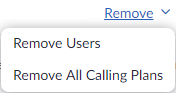
-
移除用户:移除所选用户的 Zoom Phone 许可证。点击删除进行确认。
-
移除所有通话计划:移除所选用户的通话计划。点击移除进行确认。
注意:移除通话计划也将移除分配的所有直拨号码。
- 要逐个移除用户,请点击更多图标 (...),然后从下拉菜单中进行选择。
为现有用户批量分配许可证和通话计划
如果需要为现有用户分配超过 100 个 Zoom Phone 许可证,请按照以下步骤进行操作。
- 登录 Zoom 门户网站。
- 在导航菜单中,点击电话系统管理,然后点击用户与 Rooms。
- 点击用户表格顶部的导入。

- 如果您创建了多个站点,请选择希望用户归属的目标站点。

- 如果想复制另一位电话用户的电话用户设置,请在将基本设置复制到预配置用户字段中搜索其用户名或分机号。
Zoom Phone 将显示您要从该用户复制的设置。

- 点击 CSV 示例下载示例 CSV 文件并查看必填字段。
- 使用 Microsoft Excel 等电子表格软件填写 CSV 示例。
注意:请勿删除带有字段名称的第一行。 - 点击上传 CSV 并选择填写完成的 CSV 文件,以启动批量处理流程。
注意:如果一个或多个字段存在错误,批量处理流程就不会完成。您将有以下选项:- 点击详细信息查看未正确填写的字段的说明。
- (如适用)点击忽略问题并上传其他内容,继续执行批量处理流程。CSV 中包含错误的行均不会导入。如果所有行都存在错误,您就不会看到此选项。
- 如果 CSV 中所有行都存在错误,批量处理流程就不会完成。请在修复 CSV 文件后点击重新上传。
- 点击关闭可取消批量导入流程。
- 如果批量处理流程成功完成,请点击关闭。

批量更新现有电话用户
如果您想更新电话用户的分机号、直拨号码、通话计划或桌面电话配置详细信息,可以批量更新现有电话用户。
- 登录 Zoom 门户网站。
- 在导航菜单中,点击电话系统管理,然后点击用户与 Rooms。
- 点击用户表格顶部的导出,导出包含现有电话用户的 CSV 文件。

- 使用导出的 CSV 文件审查用户设置并根据需要进行更改。或者,您可以删除不需要更新的所有用户条目,然后在以下批量更新流程期间,选择复制另一位用户的设置的选项。
- 点击导入。
- 点击更新用户选项卡。
- 如果您创建了多个站点,请选择希望用户归属的目标站点。

- 如果想复制另一位电话用户的电话用户设置,请在将基本设置复制到预配置用户字段中搜索其用户名或分机号。
Zoom Phone 将显示您要从该用户复制的设置。

- 点击 CSV 示例下载示例 CSV 文件并查看必填字段。
- 使用 Microsoft Excel 等电子表格软件填写 CSV 示例。
注意:请勿删除带有字段名称的第一行。 - 点击上传 CSV 并选择填写完成的 CSV 文件,以启动批量处理流程。
注意:如果一个或多个字段存在错误,批量处理流程就不会完成。您将有以下选项:- 点击详细信息查看未正确填写的字段的说明。
- (如适用)点击忽略问题并上传其他内容,继续执行批量处理流程。CSV 中包含错误的行均不会导入。如果所有行都存在错误,您就不会看到此选项。
- 如果 CSV 中所有行都存在错误,批量处理流程就不会完成。请在修复 CSV 文件后点击重新上传。
- 点击关闭可取消批量导入流程。
- 如果批量处理流程成功完成,请点击关闭。